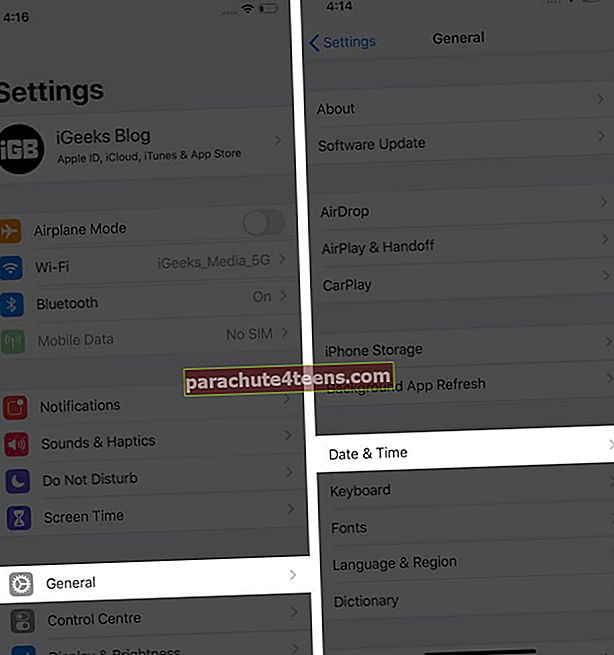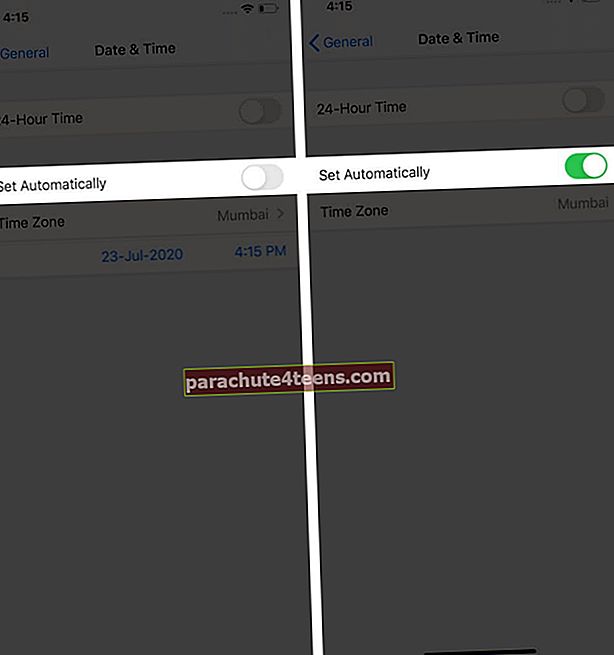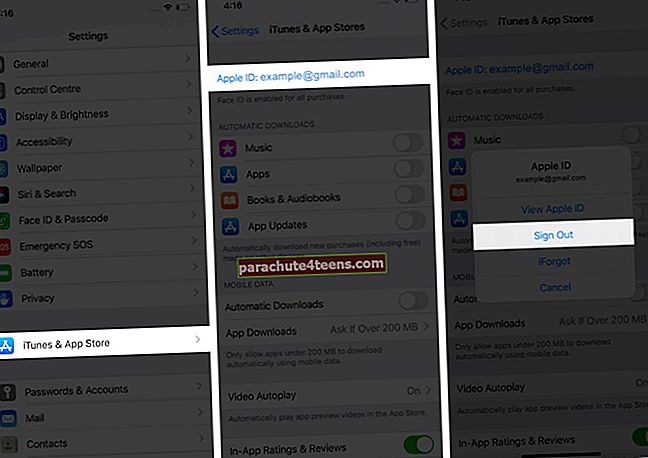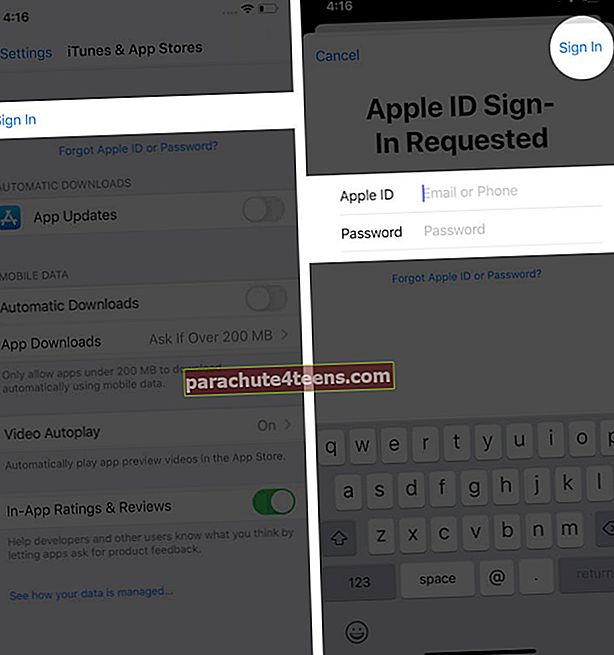Retais atvejais jūs negali prisijungti prie „App Store“ „iPhone“ ar „iPad“. Todėl atsisiųsti ir atnaujinti programas tampa neįmanoma. Laimei, tai yra žinoma problema, ir yra daugybė lengvų sprendimų. Pirmiausia trumpai praneškite mums apie šiuos perspėjimo pranešimus ir sužinokite, kaip juos ištaisyti.
Įvyko toks klaidos pranešimas:
Kai negalite prisijungti prie „Apple“ internetinių parduotuvių ir paslaugų, tokių kaip „App Store“, „iTunes Store“, „Apple Music“ programa, TV programa, Naujienų programa, Knygų programa ar Žaidimų centras, galite pamatyti vieną iš šių klaidos pranešimų.
- „Nepavyksta prisijungti prie„ iTunes Store “. Įvyko nežinoma klaida."
- „Nepavyko įvykdyti jūsų„ iTunes Store “užklausos. „ITunes Store“ laikinai negalima. Pabandykite dar kartą vėliau."
- „Nepavyko prisijungti prie„ iTunes Store “. Įsitikinkite, kad jūsų tinklo ryšys yra aktyvus, ir bandykite dar kartą. “
- „Nepavyko įvykdyti jūsų„ iTunes Store “užklausos. Nepavyko užmegzti tinklo ryšio. „ITunes Store“ įvyko klaida. Pabandykite dar kartą vėliau."
Pataisymai, kuriuos perskaitėte toliau, padės išspręsti problemas, susijusias su visomis pirmiau pateiktomis problemomis.
- Įsitikinkite, kad jūsų įrenginys prijungtas prie interneto
- Patikrinkite sistemos būsenos puslapį
- Priverstinai uždarykite „App Store“ arba „iTunes Store“
- Patikrinkite datą ir laiką
- Iš naujo paleiskite „iPhone“
- Atsijunkite nuo „Apple ID“ ir vėl prisijunkite
- Atnaujinkite „iPhone“ programinę įrangą
- Atstatyti tinklo nustatymus
Įsitikinkite, kad jūsų įrenginys prijungtas prie interneto
Visų pirma įsitikinkite, kad jūsų „iPhone“ yra prijungtas prie tinkamo „Wi-Fi“ ar mobiliojo ryšio duomenų. Norėdami tai patikrinti, atidarykite svetainę „Safari“ arba pabandykite paleisti „YouTube“ vaizdo įrašą. Jei susiduriate su problemomis, perskaitykite mūsų specialiuosius vadovus, kaip tai išspręsti.
- Kaip išspręsti 3G, 4G ir LTE neveikimo problemą „iPhone“ ar „iPad“
- Kaip išspręsti „Wi-Fi“ problemas „iPhone“ ar „iPad“?
Pastaba: Jei naudojate korinio ryšio duomenis, įsitikinkite, kad jie įgalinti „App Store“, „iTunes Store“ ir bet kurioje programoje. Norėdami tai padaryti, atidarykite Nustatymai programa → Ląstelinis → slinkite žemyn ir langelyje CELLULAR DATA įsitikinkite, kad įgalinta „App Store“.
Ar programa, kurią bandote atsisiųsti, naudoja korinius duomenis, kurių dydis didesnis nei 200 MB? Jei taip, pereikite prie mūsų straipsnio, kad sužinotumėte, kaip padidinti mobiliųjų duomenų atsisiuntimo limitą.
Patikrinkite sistemos būsenos puslapį
Kitas žingsnis - užtikrinti, kad viskas gerai „Apple“ pabaigoje. Norėdami tai patikrinti, apsilankykite „Apple“ sistemos būsenos puslapyje. Čia įsitikinkite, kad šalia „App Store“, „Apple ID“, „iCloud“ paskyros ir prisijungimo ir „iTunes Store“ yra žalias taškas. Kartais, jei neveikia kokia nors kita paslauga, tai gali pabloginti ir internetinių parduotuvių patirtį.

Jei kažkas neveikia nuo „Apple“ pabaigos, turėsite palaukti, kol jis bus ištaisytas. Jei čia viskas gerai, perskaitykite kitus sprendimus.
Priverstinai uždarykite „App Store“ arba „iTunes Store“
Kai programa užšąla arba atsisako veikti tinkamai, apsvarstykite galimybę priversti ją uždaryti. Po to paleiskite jį iš naujo, ir jis turėtų veikti sklandžiai. Norėdami priversti išeiti iš „App Store“, „iTunes Store“ ir pan.:
„IPhone“ su „Face ID“ perbraukite aukštyn nuo ekrano apačios; „iPhone“ su „Home“ mygtuku greitai paspauskite du kartus. Tada vilkite programos kortelę aukštyn, kad priverstumėte ją uždaryti. Po kelių sekundžių vėl atidarykite programą.
Patikrinkite datą ir laiką
„IPhone“ data ir laikas turi būti teisingi. Lengviausias būdas tai išspręsti yra leisti įrenginiui nustatyti atitinkamą laiką. Padaryti tai:
- Atidaryk Nustatymai programą ir bakstelėkite Generolas.
- Paspausti Data ir laikas.
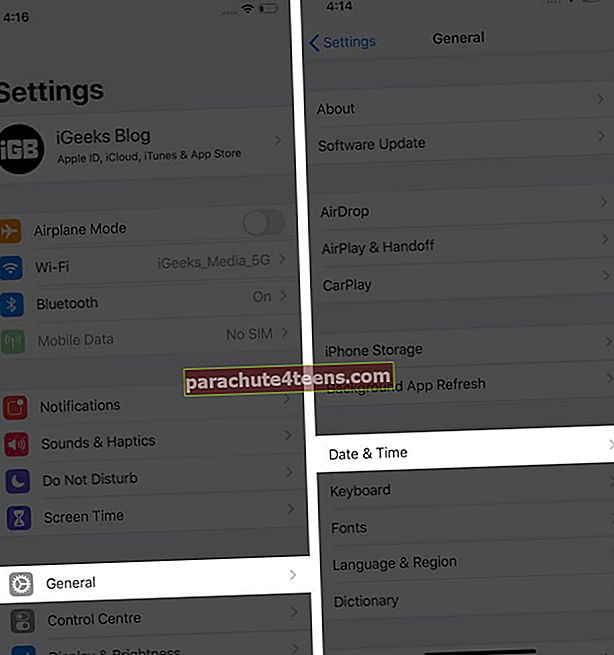
- Įgalinti perjungimą Nustatyti automatiškai.
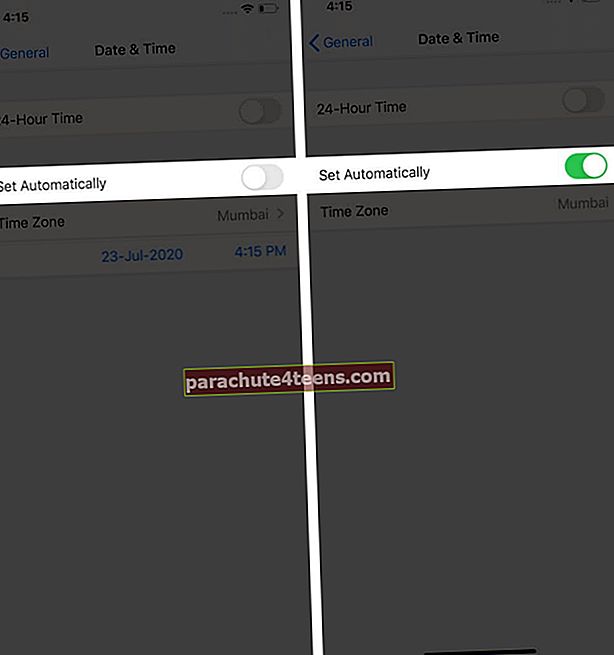
Dabar palaukite kelias minutes ir bandykite naudotis „App Store“, „iTunes Store“ ir pan.
Iš naujo paleiskite „iPhone“
Paleisti iš naujo reiškia išjungti įrenginį ir vėl jį įjungti. Tai paprastas, bet veiksmingas būdas išspręsti daugelį įprastų problemų. Norėdami iš naujo paleisti „iPhone“, naudokite mygtukus (-ius), kad jį išjungtumėte. Maždaug po minutės vėl įjunkite. Be to, tai galite padaryti apsilankę Nustatymai programa → Generolas → Išjungti.

Atsijunkite nuo „Apple ID“ ir vėl prisijunkite
- Atidaryk Nustatymai programą ir bakstelėkite „iTunes“ ir „App Store“.
- Viršuje palieskite „Apple ID“. Tada palieskite Atsijungti.
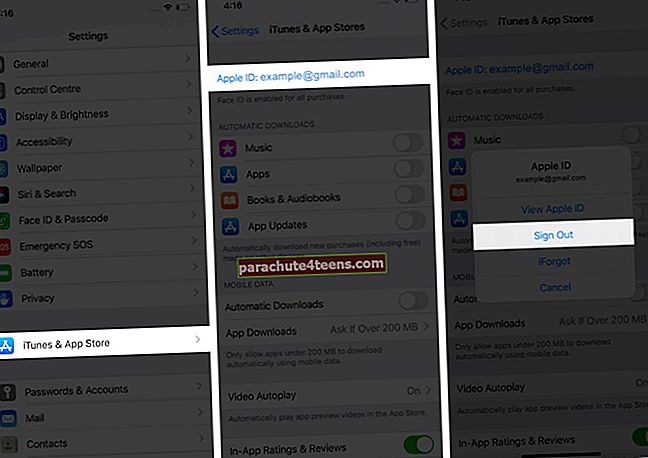
- Paspausti Prisijungti. Įveskite „Apple ID“ ir slaptažodį, kad galėtumėte vėl prisijungti.
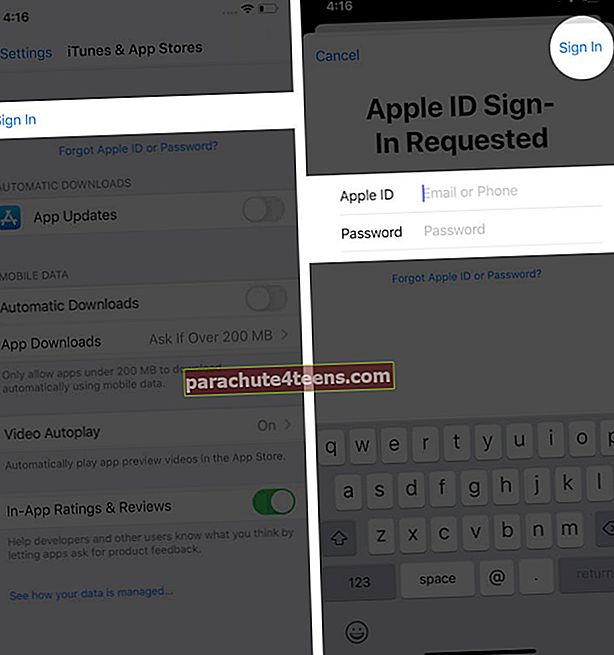
Atnaujinkite „iPhone“ programinę įrangą
Nė vienas iš pirmiau minėtų sprendimų neveikė? Įsitikinkite, kad „iPhone“ veikia naujausia „iOS“ versija.
Norėdami tai padaryti, atidarykite Nustatymai programą ir bakstelėkite Generolas. Tada palieskite Programinės įrangos atnaujinimas. Skirkite jai minutę laiko. Jei turite laukiantį atnaujinimą, palieskite Atsisiųskite ir įdiekite.

Atstatyti tinklo nustatymus
Šis veiksmas ištrins jūsų išsaugotus tinklo nustatymus, todėl turėsite prisijungti dar kartą. Taigi įsitikinkite, kad žinote savo tinklo ID ir slaptažodžius.
- Atidaryk Nustatymai programą ir bakstelėkite Generolas.
- Slinkite žemyn ir bakstelėkite Atstatyti.

- Paspausti Atstatyti tinklo nustatymus.
- Įveskite „iPhone“ kodą.
- Patvirtinkite savo veiksmą paliesdami Atstatyti tinklo nustatymus.

Kai procesas bus baigtas, prisijunkite prie „Wi-Fi“ tinklo ar mobiliojo ryšio duomenų, o aukščiau paminėta problema dabar turėtų būti istorija!
Apvyniojama ...
Tai yra keletas sprendimų, kaip ištaisyti „App Store“, „iTunes Store“ ir kitas panašias problemas. Tikiuosi, kad vienas iš metodų jums pasiteisino. Jei taip nebuvo, susisiekite su „Apple“ palaikymo tarnyba.
Taip pat verta žinoti, kad kartais kūrėjas pašalina programą iš parduotuvės, „Apple“ ją uždraudžia arba sustabdo ar netgi užblokuoja regiono vyriausybė. Tokiais atvejais geriausias sprendimas yra rasti alternatyvią programą, atliekančią tą pačią užduotį.
SKAITYKITE TOLIAU:
- Kaip paslėpti „App Store“ ir „iTunes“ pirkinius bendrinant šeimą
- Kaip išjungti automatinio atkūrimo vaizdo įrašus „iPhone“ ir „iPad“
- Trūksta „App Store“ piktogramos „iPhone“ ar „iPad“? Kaip tai išspręsti
- Kaip išpirkti „App Store“ ir „iTunes“ dovanų kortelę